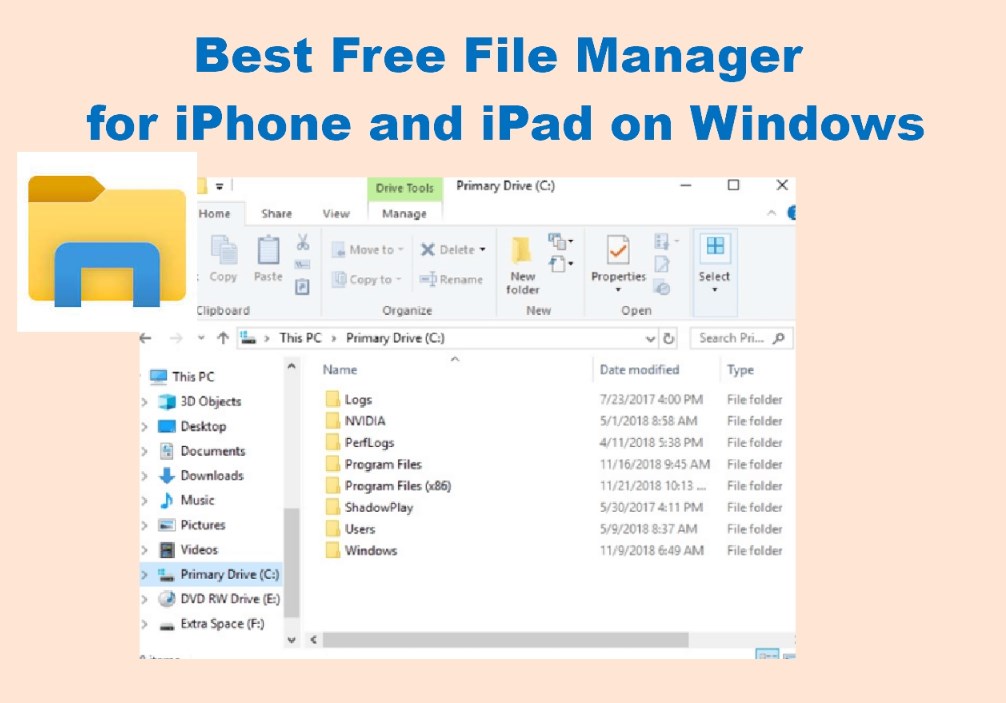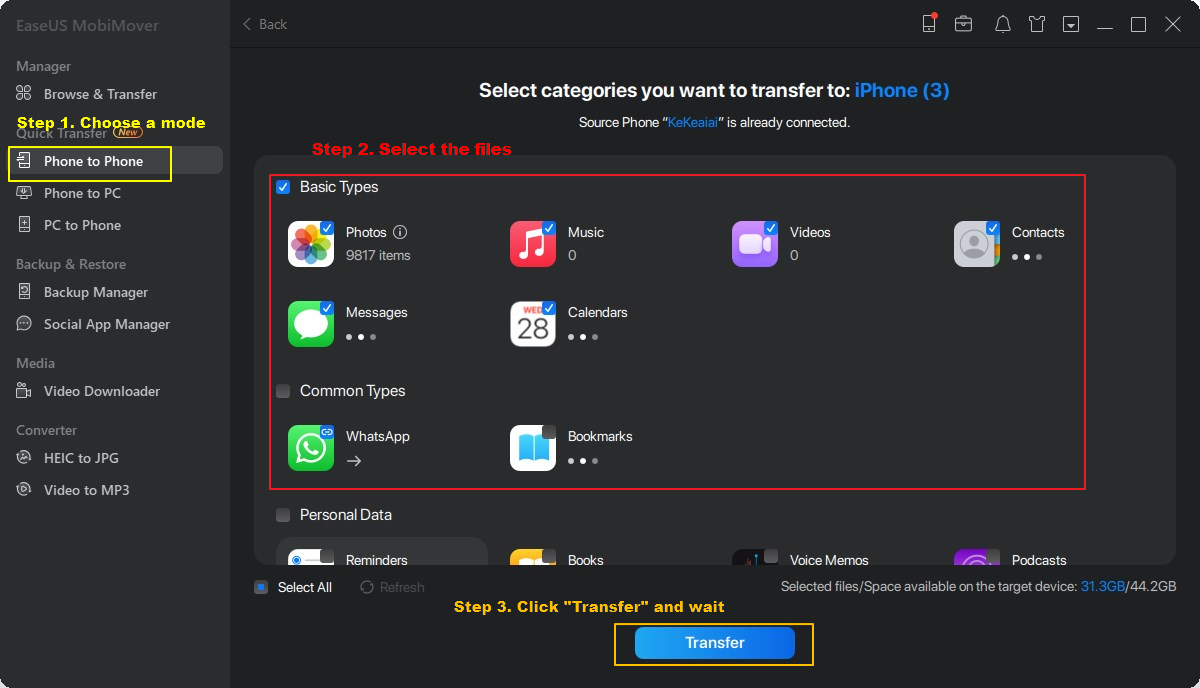-
- Support
- Français
Sommaire
De nos jours, les smartphones sont les principaux appareils permettant de capturer et de stocker des photographies. Il est de plus en plus répandu grâce aux améliorations continues des caméras des appareils Android. Néanmoins, avec l'expansion des collections de photos sur ces appareils, la demande de solutions de stockage efficaces augmente également. La raison en est le stockage limité disponible sur les smartphones.
Lorsqu’on parle de stockage de données, les disques de stockage externes sont généralement considérés comme l’option privilégiée. Cet article vous expliquera comment transférer des photos d'Android vers un disque dur externe . Il recommandera également un excellent outil pour transférer des données d'Android vers iPhone /Android.
| Méthodes | Efficacité | Difficulté |
|---|---|---|
| 1️⃣ Via un adaptateur USB OTG | Élevé - Il permet de transférer des photos d'Android vers le disque dur externe directement sans ordinateur. | Super facile |
| 2️⃣ Explorateur Windows | Modéré - Il s'agit d'un outil de gestion de fichiers intégré qui facilite la manipulation et le transfert de données. | Facile |
| 3️⃣ Transfert de fichiers Android | Élevé – Il peut rationaliser la gestion des données entre votre Mac et un appareil Android. | Facile |
Si vous souhaitez transférer directement les photos de votre smartphone vers le disque dur externe, vous aurez besoin d'un adaptateur USB OTG. La plupart des appareils Android prennent en charge cette fonctionnalité et vous permettent de déplacer directement des données. Après avoir obtenu un adaptateur USB OTG, suivez les étapes suivantes pour apprendre à transférer des photos d'Android vers un disque dur externe sans ordinateur :
Étape 1. Connectez votre appareil Android au disque dur externe à l'aide de l'adaptateur ou du câble USB OTG. Une fois le lecteur détecté par votre téléphone, accédez à l'application de gestion de fichiers de votre téléphone (souvent appelée « Fichiers » ou « Mon fichier »).
Étape 2. Maintenant, déplacez le dossier dans lequel les photos sont stockées. Normalement, ceux-ci sont stockés dans le dossier « Caméra » avec le dossier « DCIM ». Une fois sur place, sélectionnez les photos que vous souhaitez transférer et choisissez l'option "Copier" ou "Déplacer".
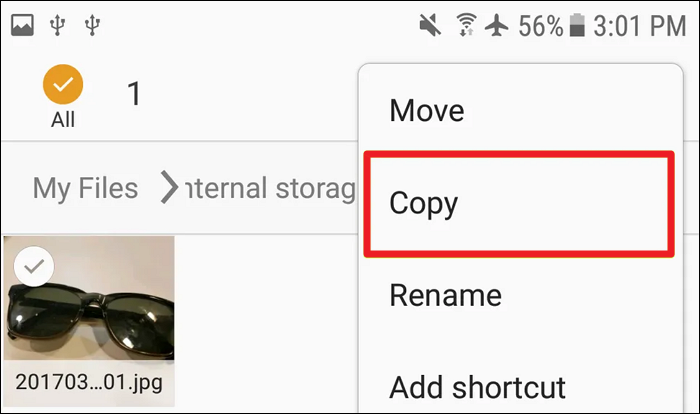
Étape 3. Une fois que vous avez copié les photos, accédez au répertoire du disque dur de votre choix. Choisissez un dossier de destination pour déplacer les photos, puis collez les images copiées.
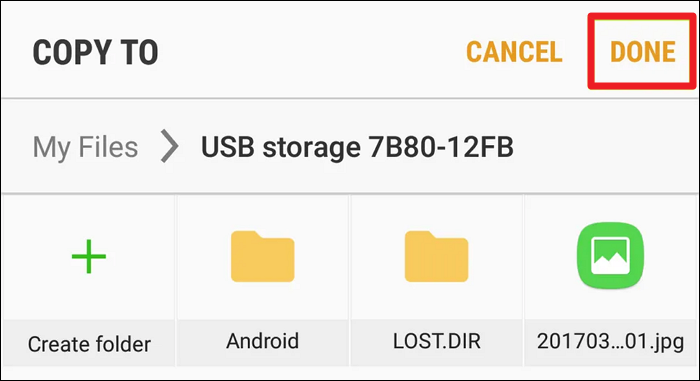
Il existe une méthode alternative pour transférer des photos sur un disque dur externe. Cette technique consiste à utiliser un ordinateur comme intermédiaire. Vous trouverez ci-dessous les étapes à suivre pour déplacer des photos d'un appareil Android vers un disque dur externe sous Windows et Mac. Si vous souhaitez transférer Android vers une clé USB, vous pouvez vous référer à Comment transférer des fichiers d'un téléphone vers une clé USB sans ordinateur .
Au sein du système d'exploitation Windows, l'Explorateur Windows remplit le rôle d'outil de gestion de fichiers intégré. Il rationalise la gestion des fichiers et des dossiers sous Windows. De plus, il facilite la gestion et le transfert de données vers et depuis des appareils externes. Pour savoir comment transférer des photos d'Android vers un disque dur externe à l'aide de l'Explorateur Windows, procédez comme suit :
Étape 1. Connectez votre appareil Android et votre disque dur externe à votre ordinateur à l'aide de câbles USB. Assurez-vous que votre téléphone est déverrouillé et choisissez le mode « Transfert de fichiers » ou « Media Transfer Protocol (MTP) ». (En savoir plus sur la façon de connecter le téléphone à l'ordinateur .)
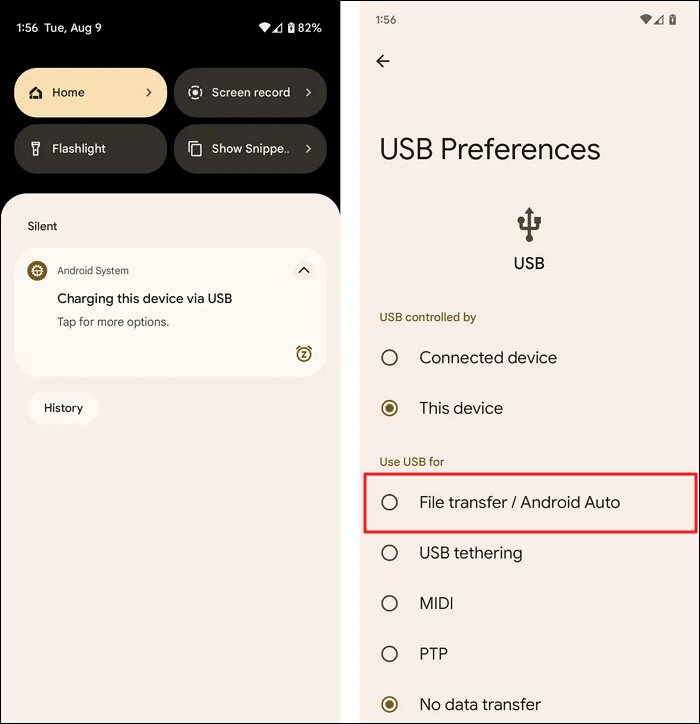
Étape 2. Sur l'ordinateur, ouvrez l'Explorateur Windows et accédez au dossier de votre appareil Android. Ici, recherchez le dossier où se trouvent les photos, généralement « DCIM », et copiez-les.
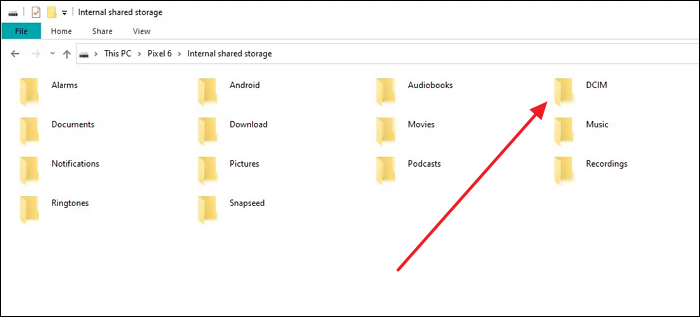
Étape 3. Accédez maintenant au dossier du disque dur externe et collez les images copiées. Attendez la fin du processus et assurez-vous que ni l'appareil Android ni le disque dur externe ne sont dérangés pendant le processus.
Meilleur gestionnaire de fichiers gratuit pour iPhone et iPad sous Windows
Vous pouvez gérer votre appareil en ajoutant les données souhaitées ou en supprimant les fichiers indésirables avec une application de fichiers. Cet article présentera un gestionnaire de fichiers iPhone gratuit, EaseUS MobiMover, pour vous aider à organiser vos données iOS.
Pour rationaliser la gestion des données entre votre Mac et un appareil Android, il est conseillé d'installer Android File Transfer . Ce logiciel rationalise la tâche de liaison de votre Mac à votre appareil Android, vous permettant de parcourir ses fichiers et dossiers sans effort. Voici les instructions pour déplacer vos photos Android vers un disque dur externe connecté à votre Mac :
Étape 1. Téléchargez et installez Android File Transfer sur votre Mac et connectez l'appareil Android et le disque dur externe. Android File Transfer s'ouvrira automatiquement une fois qu'il aura détecté l'appareil Android.
Étape 2. Dans le dossier de votre appareil Android, accédez au dossier images. Maintenant, ouvrez votre disque dur et accédez au dossier dans lequel vous souhaitez déplacer les photos. Ensuite, faites glisser et déposez les photos du dossier Android vers le dossier du disque dur.
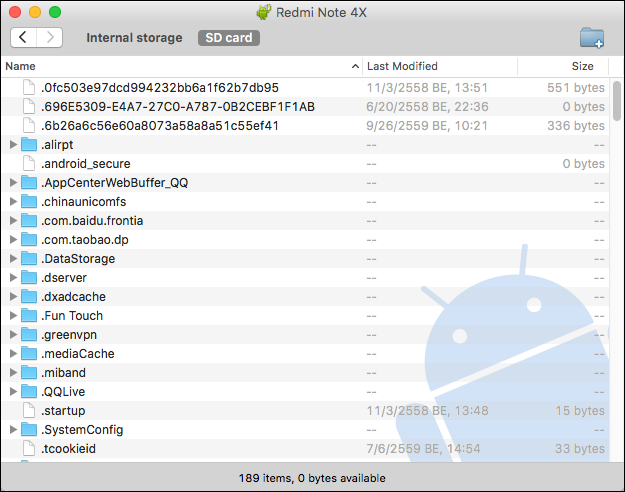
Parfois, il devient nécessaire de déplacer des photos et des données entre différents appareils mobiles. Cela peut se produire lors de la transition vers un nouveau téléphone Android ou lors de la transition vers un iPhone. Que vous changiez ou passiez à un nouvel appareil, le transfert de données revêt une importance capitale. Par conséquent, le choix d’une méthode de transfert de données appropriée est crucial.
EaseUS MobiMover est un outil qui peut faciliter le processus de transfert de données entre smartphones. Il fournit une solution de transfert de données fluide qui s’adapte à différents types de données. Cela englobe les photographies, les informations de contact, les messages et d’autres types de données. Le logiciel dispose d'une interface accessible et conviviale conçue pour répondre aux besoins des personnes possédant une expertise technique diversifiée. Cela fonctionne également bien pour sauvegarder un iPhone sans iCloud . De plus, ses algorithmes avancés garantissent la préservation et l'intégrité des données tout au long du processus de transfert.
Voici comment transférer les données de votre téléphone d'un smartphone à un autre à l'aide d'EaseUS MobiMover :
Avec EaseUS MobiMover, vous pouvez également transférer des photos de l'iPhone vers un disque dur externe sous Windows et Mac.
En résumé, nous avons examiné diverses techniques permettant de transférer des photos d'Android vers des disques durs externes , chaque méthode étant adaptée aux préférences spécifiques et aux plates-formes d'appareils. Notre exploration a commencé par discuter de l’approche directe, qui consiste à utiliser un adaptateur USB OTG pour les appareils Android. Il offre un moyen rapide et simple de déplacer des photos sans avoir besoin d'un ordinateur.
Ensuite, nous avons exploré les étapes à suivre pour utiliser l'Explorateur Windows sur un PC Windows. Il constitue un excellent moyen pour les utilisateurs de Windows d'organiser efficacement leurs collections de photos et de les déplacer vers un stockage externe. De plus, nous avons présenté aux utilisateurs Mac Android File Transfer. Il s'agit d'une application spécialisée qui simplifie la connexion d'un appareil Android à un Mac et le transfert de photos sur un disque dur externe.
De plus, nous avons mis en avant EaseUS MobiMover , un logiciel convivial et polyvalent, comme méthode supplémentaire pour transférer sans effort des données entre des appareils Android et iPhone. Cet outil simplifie le passage à un nouveau smartphone, garantissant une expérience sans tracas.
Ci-dessous, nous avons fourni des réponses aux questions courantes concernant la façon de transférer des photos d'Android vers un disque dur externe :
Suivez les étapes suivantes pour déplacer des photos de votre Samsung Galaxy vers un disque externe :
Étape 1. Connectez votre appareil Samsung Galaxy et le disque dur externe à l'ordinateur. Maintenant, utilisez l'Explorateur Windows pour accéder au dossier images de votre appareil Android.
Étape 2. Une fois dans le dossier images, copiez toutes les photos que vous souhaitez transférer. Déplacez-vous maintenant vers le dossier de votre disque dur externe et collez-y les photos copiées.
Transférer des photos de votre téléphone Android vers un disque dur externe à l’aide d’un adaptateur USB OTG est possible. Cet outil relie directement votre appareil Android et le disque dur externe, évitant ainsi le besoin d'un ordinateur.
Lors du traitement de fichiers volumineux, en particulier de fichiers multimédias tels que des photos ou des vidéos, exFAT s'impose comme le format de système de fichiers optimal. exFAT est compatible avec Windows et macOS, ce qui en fait un choix adaptable pour les fonctionnalités multiplateformes. Ses atouts sont particulièrement marqués lorsqu’il s’agit de dossiers conséquents.
Si vous avez d'autres questions ou inquiétudes concernant ce guide, n'hésitez pas à me contacter sur Twitter. Partagez cet article avec vos amis si vous le trouvez utile !
Articles liés
Comment réparer le transfert de fichiers Android sans périphérique trouvé - 7 méthodes
![]() Arnaud/14/10/2025
Arnaud/14/10/2025
Samsung Smart Switch bloqué à 99 % [Comment réparer]
![]() Arnaud/14/10/2025
Arnaud/14/10/2025
Comment cloner un téléphone Android [Guide complet]
![]() Arnaud/14/10/2025
Arnaud/14/10/2025
Comment libérer de l'espace sur Android sans rien supprimer
![]() Arnaud/14/10/2025
Arnaud/14/10/2025
EaseUS MobiMover
Transfert et sauvegarde de données en un clic !
Prend en charge iOS et Android
Transférer maintenantSujets populaires
Conseils pour transférer votre téléphone